提高计算机键盘操作速度的技巧
电脑键盘的使用技巧
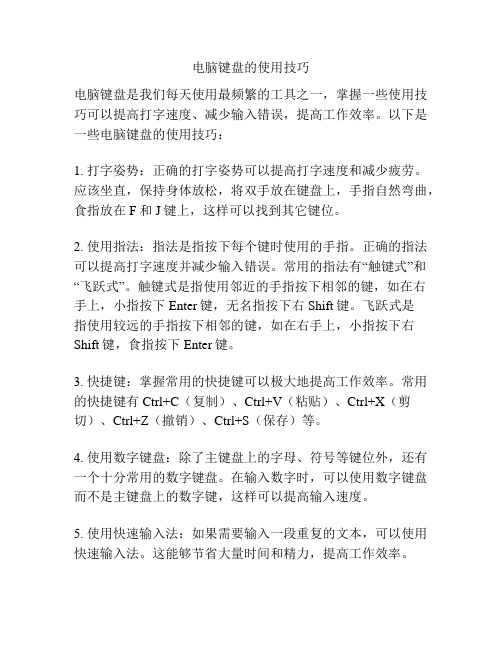
电脑键盘的使用技巧电脑键盘是我们每天使用最频繁的工具之一,掌握一些使用技巧可以提高打字速度、减少输入错误,提高工作效率。
以下是一些电脑键盘的使用技巧:1. 打字姿势:正确的打字姿势可以提高打字速度和减少疲劳。
应该坐直,保持身体放松,将双手放在键盘上,手指自然弯曲,食指放在F和J键上,这样可以找到其它键位。
2. 使用指法:指法是指按下每个键时使用的手指。
正确的指法可以提高打字速度并减少输入错误。
常用的指法有“触键式”和“飞跃式”。
触键式是指使用邻近的手指按下相邻的键,如在右手上,小指按下Enter键,无名指按下右Shift键。
飞跃式是指使用较远的手指按下相邻的键,如在右手上,小指按下右Shift键,食指按下Enter键。
3. 快捷键:掌握常用的快捷键可以极大地提高工作效率。
常用的快捷键有Ctrl+C(复制)、Ctrl+V(粘贴)、Ctrl+X(剪切)、Ctrl+Z(撤销)、Ctrl+S(保存)等。
4. 使用数字键盘:除了主键盘上的字母、符号等键位外,还有一个十分常用的数字键盘。
在输入数字时,可以使用数字键盘而不是主键盘上的数字键,这样可以提高输入速度。
5. 使用快速输入法:如果需要输入一段重复的文本,可以使用快速输入法。
这能够节省大量时间和精力,提高工作效率。
6. 使用自动更正:大多数电脑键盘上都有自动更正功能。
如果输入错误,自动更正功能会自动检测并进行纠正。
我们可以在键盘上设置自动更正功能,减少输入错误。
7. 使用键盘宏:键盘宏是一种将一系列按键操作自动化的方式。
我们可以将一些繁琐的操作设置成一个键盘宏,按下快捷键即可完成整个操作。
这可以提高我们的工作效率,节省时间和精力。
总的来说,掌握一些电脑键盘的使用技巧可以帮助我们提高打字速度、减少输入错误,提高工作效率。
通过正确的打字姿势和指法,使用快捷键和功能,我们可以更加高效地使用电脑键盘完成工作。
如何有效提高自己的计算机技能

如何有效提高自己的计算机技能如今,计算机技术的重要性已经无可置疑。
在这个信息时代,人们越来越离不开计算机,而计算机技能也逐渐成为许多工作所必需的条件。
因此,掌握一些基本的计算机技能已经成为了每个人所追求的目标。
但是,如何才能有效地提高自己的计算机技能呢?本文将从几个方面来探讨这个问题。
一、掌握基本的计算机操作技能首先,要想有效提高自己的计算机技能,就必须掌握一些基本的计算机操作技能。
这些技能包括:打字、鼠标操作、键盘快捷键、文件管理等。
如何掌握这些技能呢?最简单的方法就是不断地练习。
例如,通过打字练习软件可以有效地提高自己的打字速度和准确度;通过使用各种软件来不断熟悉鼠标的各种操作,可以让自己更加熟练地使用计算机;了解各种键盘快捷键的使用方法可以让你更加高效地完成各种操作;通过学习文件管理技巧可以帮助你更加方便地处理各种文件。
二、学习基本的编程技能除了基本的计算机操作技能外,学习基本的编程技能也是提高计算机技能的重要途径之一。
编程技能可以帮助你更深入地了解计算机,掌握更高级的计算机操作技能,并为未来的职业发展奠定基础。
学习编程需要一定的耐心和毅力,需要不断地进行实践和尝试。
可以选择一门自认最感兴趣的编程语言进行学习,例如Python、Java等,并选择一个好的教程进行学习。
在学习的过程中深入了解一个编程语言的特点、语法和应用场景,逐渐提高编程的熟练度和自信心。
三、了解计算机硬件和软件的基本原理了解计算机硬件和软件的基本原理可以帮助你更深入地了解计算机的运行机制和应用场景,进一步提高自己的计算机技能。
可以通过阅读一些计算机基础书籍了解计算机硬件和软件的基本原理,从而深入了解计算机的原理和工作流程。
此外,多尝试一些新的软件和工具,也可以帮助你更好地掌握计算机应用技能,提高计算机技能的水平。
四、积极参加计算机技能培训和实践项目积极参加计算机技能培训和实践项目也是提高计算机技能的重要途径之一。
参加这些培训和项目可以帮助你更快地学习到新的计算机技能,并且可以通过与其他人的互动和交流,不断提高自己的计算机技能。
如何设置计算机的鼠标和键盘速度

如何设置计算机的鼠标和键盘速度随着科技的不断进步,计算机已经成为我们日常生活中不可或缺的工具之一。
而在使用计算机的过程中,鼠标和键盘是我们最常用的输入设备。
然而,很多人并不了解如何设置计算机的鼠标和键盘速度,导致使用不便,影响工作效率。
本文将介绍如何设置计算机的鼠标和键盘速度,帮助读者更好地使用计算机。
一、设置鼠标速度设置鼠标速度可以调整鼠标在屏幕上的移动速度,适应个人的习惯和使用环境。
以下是设置鼠标速度的方法:1. 打开计算机的控制面板。
在Windows系统中,可以通过点击开始菜单,在搜索框中输入“控制面板”来打开。
2. 在控制面板中,找到并点击“鼠标”选项。
3. 在鼠标属性窗口中,选择“指针选项”标签。
4. 在指针选项标签中,可以看到一个“速度”滑块。
通过拖动滑块,可以调整鼠标的速度。
向左拖动滑块会降低鼠标的速度,向右则会增加。
5. 调整完滑块后,点击“应用”或“确定”按钮保存设置。
二、设置键盘速度键盘速度的设置可以影响键盘在屏幕上的输入速度和键盘的响应速度。
以下是设置键盘速度的方法:1. 打开计算机的控制面板。
2. 在控制面板中,找到并点击“键盘”选项。
3. 在键盘属性窗口中,选择“速度”标签。
4. 在速度标签中,可以看到一个“重复延迟”滑块和一个“重复速度”滑块。
拖动滑块,可以分别调整键盘的延迟和重复速度。
5. 调整完滑块后,点击“应用”或“确定”按钮保存设置。
三、其他注意事项除了上述设置鼠标和键盘速度的方法外,还有一些其他注意事项,帮助优化计算机的输入体验:1. 清洁和维护鼠标和键盘。
定期清洁鼠标和键盘,可以避免灰尘和污垢的积累影响操作效果。
2. 使用合适的鼠标和键盘。
选购品质好的鼠标和键盘,可以提高使用的舒适度和准确性。
3. 调整鼠标和键盘的位置。
将鼠标和键盘放在合适的位置,可以减少手部和腕部的负担,避免不适和疲劳。
总结:通过适当调整计算机的鼠标和键盘速度,可以提高操作的流畅性和准确性,提升工作效率和使用体验。
不容忽视的电脑键盘使用技巧

不容忽视的电脑键盘使用技巧在现代社会中,电脑已经成为了我们生活和工作中不可或缺的工具。
而电脑键盘作为我们与电脑进行交互的重要工具,其使用技巧的掌握对于提高工作效率和减少操作疲劳至关重要。
本文将介绍一些不容忽视的电脑键盘使用技巧,帮助您更好地利用键盘进行操作。
1. 快捷键的应用快捷键是提高工作效率的重要途径之一。
熟练掌握常用的快捷键可以减少鼠标操作,节省时间。
例如,Ctrl+C和Ctrl+V分别代表复制和粘贴,Ctrl+Z用于撤销上一步操作,Ctrl+S用于保存文件等。
不同软件有不同的快捷键,建议您在使用软件时查找并记住常用的快捷键。
2. 使用数字小键盘许多人在使用电脑键盘时往往忽略了数字小键盘的存在。
数字小键盘位于键盘的右侧,可以方便地输入数字和进行数学计算。
如果您需要频繁地输入数字,建议您使用数字小键盘,这样可以提高输入速度和准确性。
3. 使用组合键组合键是指同时按下两个或多个键来实现某个功能。
例如,Ctrl+Alt+Delete组合键用于打开任务管理器,Alt+Tab组合键用于在多个窗口之间切换。
通过使用组合键,您可以更快地完成一些常用操作,提高工作效率。
4. 切换输入法对于需要使用多种语言输入的用户来说,切换输入法是必不可少的。
在Windows系统中,您可以使用Ctrl+Shift来切换输入法。
在Mac系统中,您可以使用Command+Space来切换输入法。
掌握切换输入法的快捷键,可以方便地在不同语言之间进行切换,提高输入效率。
5. 使用功能键功能键是位于键盘顶部的一排按键,标有F1、F2等字样。
这些功能键在不同的软件中有不同的功能。
例如,在Word中,F7键用于拼写和语法检查,F5键用于刷新页面。
了解并熟练使用这些功能键,可以提高您在特定软件中的操作效率。
6. 调整键盘灵敏度有些人可能会发现自己在使用键盘时经常出现误操作,这可能是由于键盘灵敏度过高或过低所导致的。
在Windows系统中,您可以通过控制面板中的“键盘”设置来调整键盘灵敏度。
最新快速打字正确的标准指法(附图)
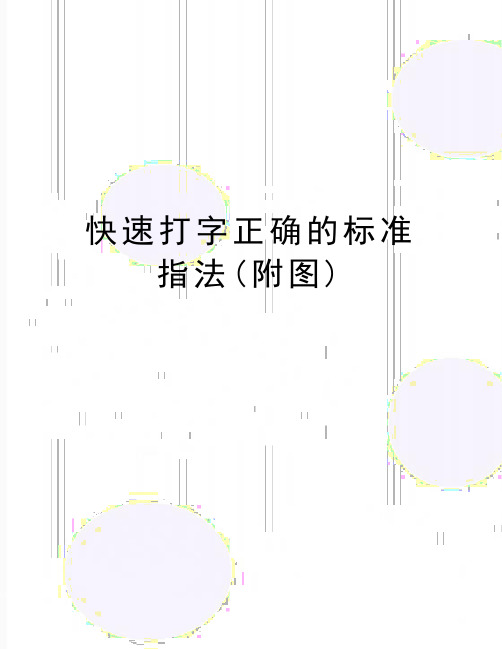
快速打字正确的标准指法(附图)我们通用键盘的键位是有排列标准的,如果配合上一套比较科学的指法,必将有效地提高打字的速度和准确率。
这里暂不讨论键盘上的字母排列是否符合中国人的打字习惯,既然目前沿用的仍是一种通用的标准键位键盘,建议大家尽量用下面这套标准打字指法来打字。
说它是标准的打字指法,其实就是一种被广泛认为比较科学合理的手指分工击键的打字指法方式,以实现各手指与键位的最佳配合从而高速准确地进行打字输入。
不过,打字指法往往也因人而异,我也听说过一些打字牛人,有的就用一个指头点键盘,够厉害吧~~~下面就介绍下标准打字指法(图文):一、什么是标准的打字指法?所谓打字指法,就是把键盘上的所有键合理地分配给十个手指,且规定每个手指对应哪几个键,这些规定基本上是沿用原来英文打字机的分配方式。
如下图所示:图:打字指法图示(各手指与对应的键位)二、打字指法详细说明在键盘中,第三排键中的A、S、D、F和J、K、L、;这8个键称为基本键(也叫基准键)。
基本键是十个手指常驻的位置,其它键都是根据基本键的键位来定位的。
在打字过程中,每只手指只能打指法图上规定的键,不要击打规定以外的键,不正规的手指分工对后期速度提升是一个很大的障碍。
空格键由两个大拇指负责,左手打完字符键后需要击空格时用右手拇指打空格,右手打完字符键后需要击空格时用左手拇指打空格。
SHIFT键是用来的进行大小写及其它多字符键转换的,左手的字符键用右手按SHIFT,右手的字符键用左手按SHIFT键。
三、打字指法练习要点和打字指法技巧,很实用的大家都注意看一下哦,除了介绍打字指法的技巧外,更有很多提高打字速度和打字准确性的细节提示,都是平时被人们所忽略的。
另外,对于经常使用电脑的网友,尤其注意调整好坐姿和坐椅高低,手指与键盘位置等,不要弄出些“职业病”就不好了。
打字指法练习技巧之手指击键的技巧——1、掌握动作的准确性,击键力度要适中,节奏要均匀,普通计算机键盘的三排字母键处于同一平面上,因此,在进行键盘操作时,主要的用力部分是指关节,而不是手腕,这是初学时的基本要求。
键盘快捷键大全 提高电脑操作速度
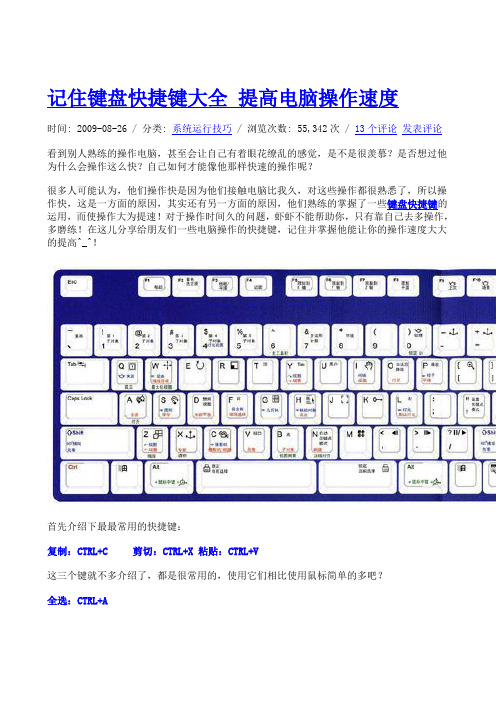
记住键盘快捷键大全提高电脑操作速度时间: 2009-08-26 / 分类: 系统运行技巧 / 浏览次数: 55,342次 / 13个评论发表评论看到别人熟练的操作电脑,甚至会让自己有着眼花缭乱的感觉,是不是很羡慕?是否想过他为什么会操作这么快?自己如何才能像他那样快速的操作呢?很多人可能认为,他们操作快是因为他们接触电脑比我久,对这些操作都很熟悉了,所以操作快,这是一方面的原因,其实还有另一方面的原因,他们熟练的掌握了一些键盘快捷键的运用,而使操作大为提速!对于操作时间久的问题,虾虾不能帮助你,只有靠自己去多操作,多磨练!在这儿分享给朋友们一些电脑操作的快捷键,记住并掌握他能让你的操作速度大大的提高^_^!首先介绍下最最常用的快捷键:复制:CTRL+C 剪切:CTRL+X 粘贴:CTRL+V这三个键就不多介绍了,都是很常用的,使用它们相比使用鼠标简单的多吧?全选:CTRL+A使用它可以快速的将整篇文档选中,而无需用鼠标上下拉中在选中,使用它不仅方便,而且高效哦!撤销键:CTRL+Z在编辑一篇文章时,如果不小心将其写好的文字删除了,怎么办?几个字可以重新打,但如果是几十几百字呢?这时就让撤销键大放光彩吧!只需轻轻一按CTRL+Z,不管多长的文字,一下子就回来了!对于删除到回收站的文件,使用它也可以迅速撤销删除哦!切换窗口键:ALT+TAB如果你打开了很多的程序,就会有很多的窗口,如何实现快速切换呢?ALT+TAB轻松帮助您实现!使用它可以在一个窗口中显示当前打开的所有窗口的名称和图标,选中自己希望要打开的窗口,再松开这个组合键就可以了。
打开我的电脑: WINKEY+E使用此快捷键可以快速打开资源管理器(既我的电脑),试一下,不比点鼠标方便很多吗?快速搜索键:WINKEY+F如果你经常搜索计算机中的资源,此快捷键您就非记不可了,使用它就不用再去移动鼠标点“开始→搜索→文件和文件夹”了,在任何状态下,只要一按WINKEY+F就会弹出搜索窗口。
提高键盘操作速度的快捷键
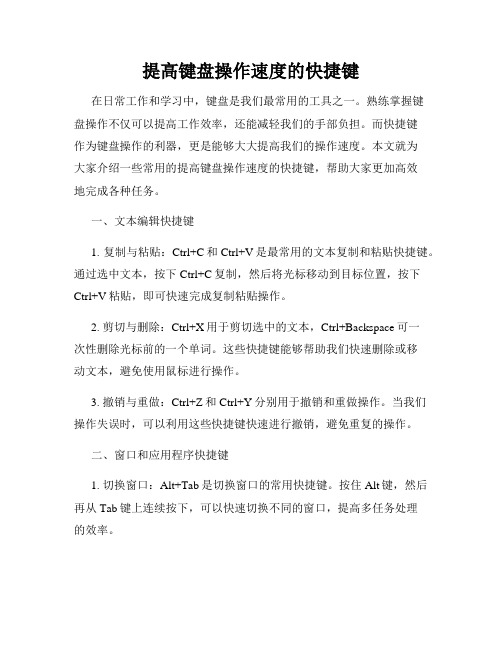
提高键盘操作速度的快捷键在日常工作和学习中,键盘是我们最常用的工具之一。
熟练掌握键盘操作不仅可以提高工作效率,还能减轻我们的手部负担。
而快捷键作为键盘操作的利器,更是能够大大提高我们的操作速度。
本文就为大家介绍一些常用的提高键盘操作速度的快捷键,帮助大家更加高效地完成各种任务。
一、文本编辑快捷键1. 复制与粘贴:Ctrl+C和Ctrl+V是最常用的文本复制和粘贴快捷键。
通过选中文本,按下Ctrl+C复制,然后将光标移动到目标位置,按下Ctrl+V粘贴,即可快速完成复制粘贴操作。
2. 剪切与删除:Ctrl+X用于剪切选中的文本,Ctrl+Backspace可一次性删除光标前的一个单词。
这些快捷键能够帮助我们快速删除或移动文本,避免使用鼠标进行操作。
3. 撤销与重做:Ctrl+Z和Ctrl+Y分别用于撤销和重做操作。
当我们操作失误时,可以利用这些快捷键快速进行撤销,避免重复的操作。
二、窗口和应用程序快捷键1. 切换窗口:Alt+Tab是切换窗口的常用快捷键。
按住Alt键,然后再从Tab键上连续按下,可以快速切换不同的窗口,提高多任务处理的效率。
2. 打开任务管理器:Ctrl+Shift+Esc可快速打开任务管理器,方便我们查看和结束运行中的程序。
这对于处理程序无响应或者电脑卡顿等情况非常有用。
3. 最大化与最小化窗口:Windows键+向上箭头可最大化当前窗口,Windows键+向下箭头可最小化当前窗口。
这些快捷键帮助我们快速调整窗口大小,并且避免频繁使用鼠标进行操作。
三、浏览器操作快捷键1. 在浏览器中打开新标签页:Ctrl+T可快速打开一个新的标签页,方便我们同时浏览多个网页。
2. 关闭当前标签页:Ctrl+W可快速关闭当前标签页,省去了使用鼠标点击关闭按钮的操作。
3. 在浏览器标签页之间切换:Ctrl+Tab可快速在不同的标签页之间切换,提高我们的浏览网页效率。
四、系统操作快捷键1. 锁定计算机:Windows键+L可以快速锁定计算机,保护我们的隐私和信息安全。
提高计算机键盘操作速度的技巧

提高计算机键盘操作速度的技巧计算机键盘是我们日常工作和学习中最常用的工具之一。
提高计算机键盘操作速度不仅可以提高工作效率,还能减少手部疲劳和不适。
以下是一些提高计算机键盘操作速度的技巧,希望对你有所帮助。
1. 学习并熟悉键盘布局:键盘上的字母和符号按特定的顺序排列。
学习并熟悉标准键盘布局,可以帮助你快速定位和按下想要的键。
键盘上通常有指示符号,例如F键排列、J、D以及K键上的凸起。
这些凸起的标记可以帮助你找到键盘中心位置,并且快速定位双手位置。
2. 使用所有手指:合理使用所有的手指,不要过度依赖一个或几个手指。
通过练习,你可以很快速地使用所有的手指进行键盘操作,提高输入的速度和准确性。
记得保持手部和手指的放松,不要用过多的力量去按下键盘。
3. 练习触摸打字技巧:触摸打字是一种通过感知键盘上键位的位置,不需要盯着键盘操作的技巧。
学习触摸打字技巧可以帮助你在不看键盘的情况下输入文字,提高输入速度和准确性。
可以通过参加打字教程课程、使用打字软件或在线打字练习网站来提高触摸打字的技巧。
4. 学习常用快捷键:快捷键是一种通过按下组合键来执行特定功能的技巧。
学习并使用常用的快捷键可以大幅度提高工作效率。
例如,Ctrl + C复制,Ctrl + V粘贴,Ctrl + Z撤销等。
在每个软件程序中也会有特定的快捷键,可以通过查看软件的帮助文档或搜索在线教程来学习和掌握。
5. 使用自动纠正和自动完成功能:现代计算机键盘软件通常会内置自动纠正和自动完成功能。
这些功能可以帮助你提高操作的准确性,减少错误。
确保在系统设置中启用这些功能,并学习如何使用它们。
6. 多任务操作:学会同时使用鼠标和键盘来进行操作,可以提高工作效率。
例如,在编辑文档时可以使用快捷键进行切换和选择文本,然后使用鼠标进行复制和粘贴。
7. 练习和耐心:提高计算机键盘操作速度是需要不断练习的过程。
坚持每天练习一些键盘速度练习可以帮助培养手指肌肉记忆。
同时要有耐心,不要过于焦虑或急于求成。
- 1、下载文档前请自行甄别文档内容的完整性,平台不提供额外的编辑、内容补充、找答案等附加服务。
- 2、"仅部分预览"的文档,不可在线预览部分如存在完整性等问题,可反馈申请退款(可完整预览的文档不适用该条件!)。
- 3、如文档侵犯您的权益,请联系客服反馈,我们会尽快为您处理(人工客服工作时间:9:00-18:30)。
提高计算机键盘操作速度的技巧
在现代社会中,计算机是我们工作和生活中必不可少的工具之一。
无论是写作、编程还是日常用途,熟练的键盘操作速度对于提高效率非常重要。
然而,许多人仍然感到键盘操作速度较慢,让我们一起来看看如何提高计算机键盘操作速度的技巧。
1. 位置正确:
首先,确保你的手指正确地放置在键盘上,这可以帮助你更快地定位和按下所
需的按键。
你的两个手掌应该轻轻放在键盘上,并且你的食指应该放在"F"和"J"键上,这两个键上有一个小突起,帮助你快速找到正确的手指位置。
2. 触击轻柔:
避免过度用力敲击键盘,将手指放松,轻柔地触摸按键。
过度用力不仅会造成
手指疲劳和不适,而且会减缓你的键盘输入速度。
保持手指和手腕的放松状态,轻轻触碰按键即可。
3. 学习触键技巧:
学习并掌握一些触键技巧可以提高你的键盘操作速度。
例如,采用滚动技术,
也就是在按下一个键的同时将另一个键按下,这样可以减少你的手指移动距离,提高打字速度。
另外,尝试使用所有手指参与打字,而不仅限于食指和中指,这可以更快地定位和按下键盘上的任何一个键。
4. 练习打字法:
学习和练习打字法将有助于提高你的打字速度和准确性。
有很多打字练习软件
和网站可以帮助你提高你的打字技能。
通过练习打字,你可以逐渐熟悉键盘上的布局,从而更快地找到所需的按键。
5. 使用快捷键:
掌握一些常用的快捷键将大大加快你的键盘操作速度。
例如,Ctrl+C用于复制,Ctrl+V用于粘贴,Ctrl+Z用于撤销等等。
学习和使用这些快捷键可以避免频繁地使用鼠标和菜单操作,在短时间内完成更多的任务。
6. 保持练习与耐心:
提高键盘操作速度是一个持续的过程,需要持续的练习和耐心。
在日常工作和
学习中,尝试更多地使用键盘来完成任务,而不是依赖鼠标和触摸板。
在开始时,你可能会感到不适应或者速度过慢,但是随着练习的持续,你会渐渐提高你的键盘操作速度。
7. 使用自动纠错工具:
许多操作系统和应用程序都提供自动纠错功能,它可以帮助你在输入时纠正一
些常见的拼写错误。
通过使用自动纠错工具,你可以更快地完成打字,不必花费时间检查和修正错误,同时提高你的输入速度。
总而言之,提高计算机键盘操作速度需要一定的耐心和练习。
通过正确的手指
位置和轻柔的触碰,学习触键技巧和打字法,掌握快捷键,并利用自动纠错工具,你将能够逐渐提高你的键盘操作速度和效率。
记住,练习是关键!。
